win10电脑中不同时区的时钟怎么添加
有的小伙伴因为要出国,因此想要在win10系统的电脑上添加不同时区的时钟,但是却不知道如何进行添加,那么小编就来为大家介绍一下吧。
具体如下:
1. 第一步,点击电脑桌面右下角任务栏中的时间选项。
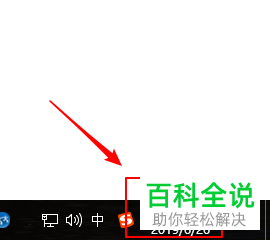
2. 第二步,来到时间页面后,我们可以看到所在时区的时钟时间。

3. 第三步,点击电脑桌面左下角的开始选项。

4. 第四步,来到弹出选项框后,点击页面左下角齿轮样的【设置】选项。

5.第五步,在设置页面中,点击下图箭头所指的【时间和语言】选项。

6. 第六步,我们可以看到如下图所示的时间和语言页面,点击页面左侧的【日期和时间】选项。

7. 第七步,来到日期和时间页面后,点击页面左侧的【添加不同时区的时钟】选项。

8. 第八步,我们可以看到如下图所示的日期和时间的弹出窗口,勾选下图箭头所指的选项框。

9. 第九步,选择不同地区的时间,接着输入该地区的时钟显示名称,然后点击窗口底部的【确定】选项。

10. 第十步,来到时间页面后,我们可以看到有刚刚添加的和原来就有的两个时钟。

以上就是win10电脑中不同时区的时钟怎么添加的方法。
赞 (0)

